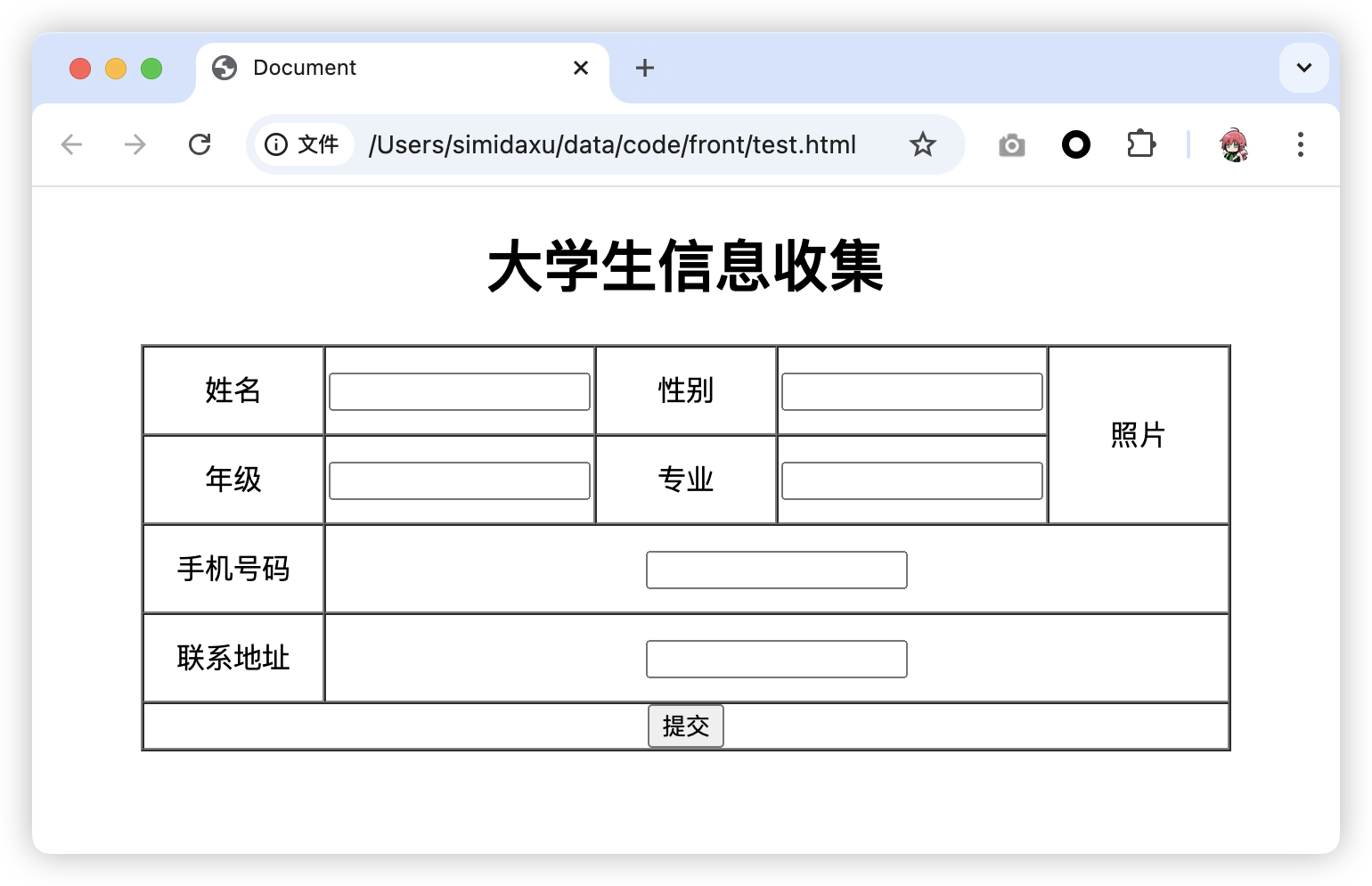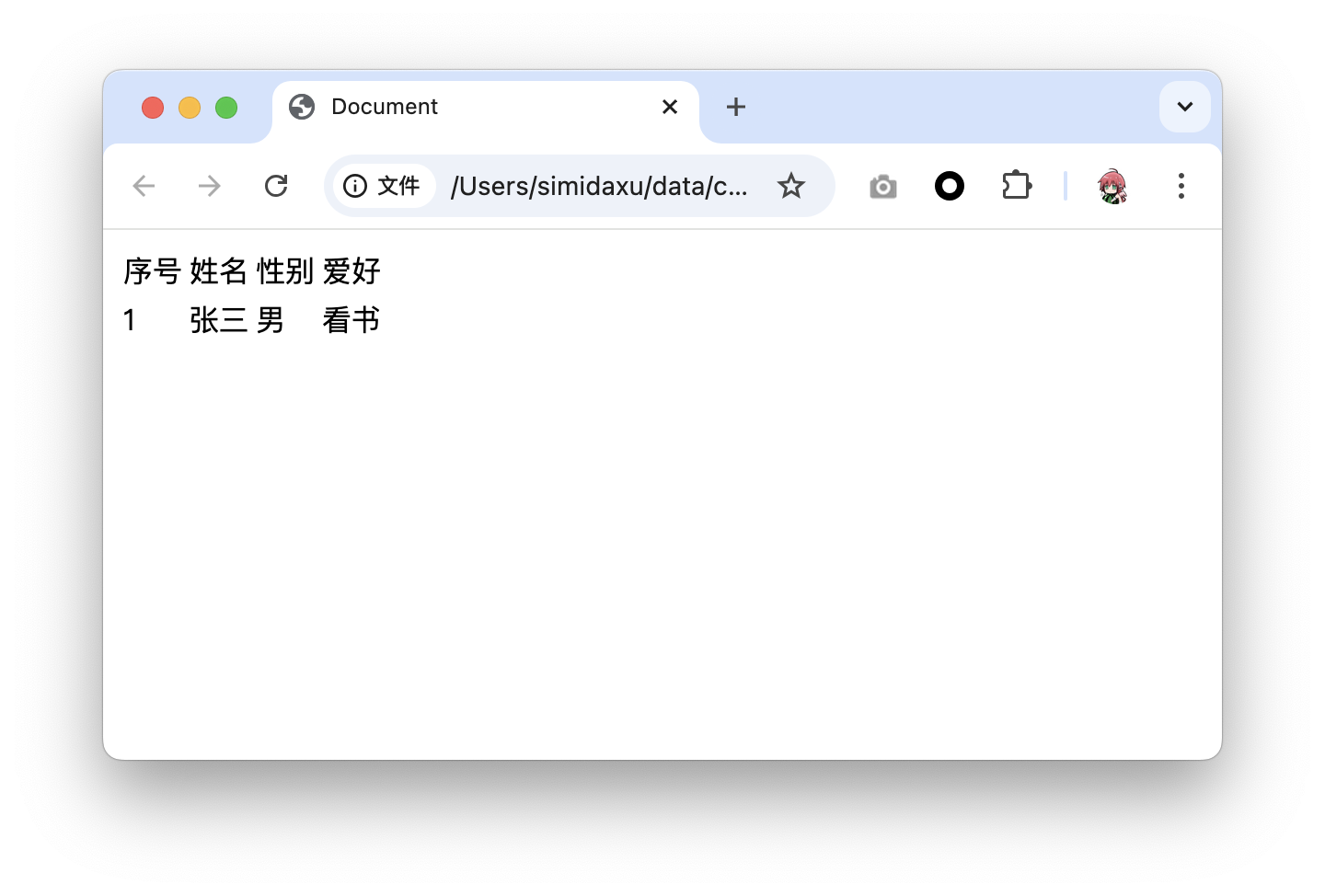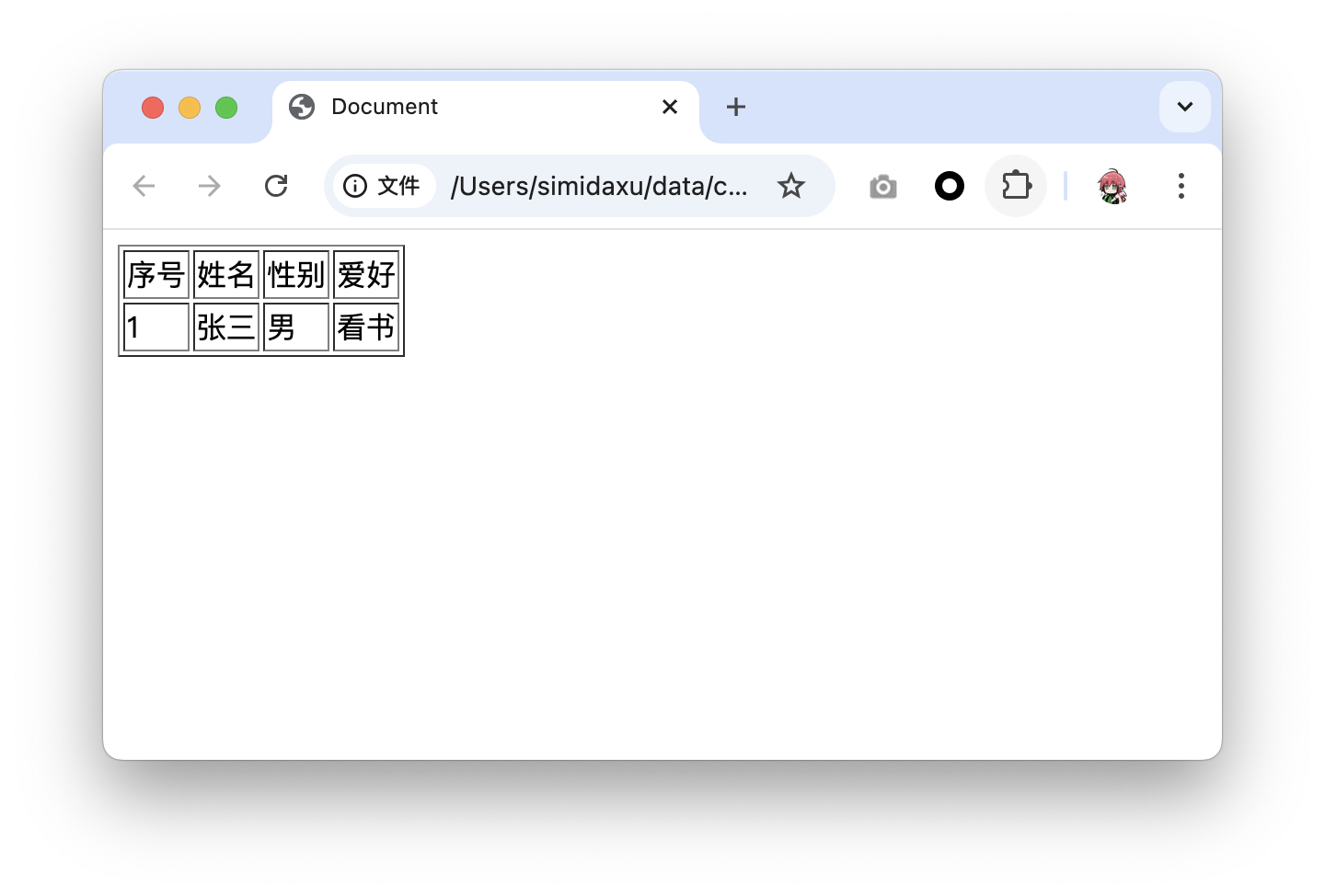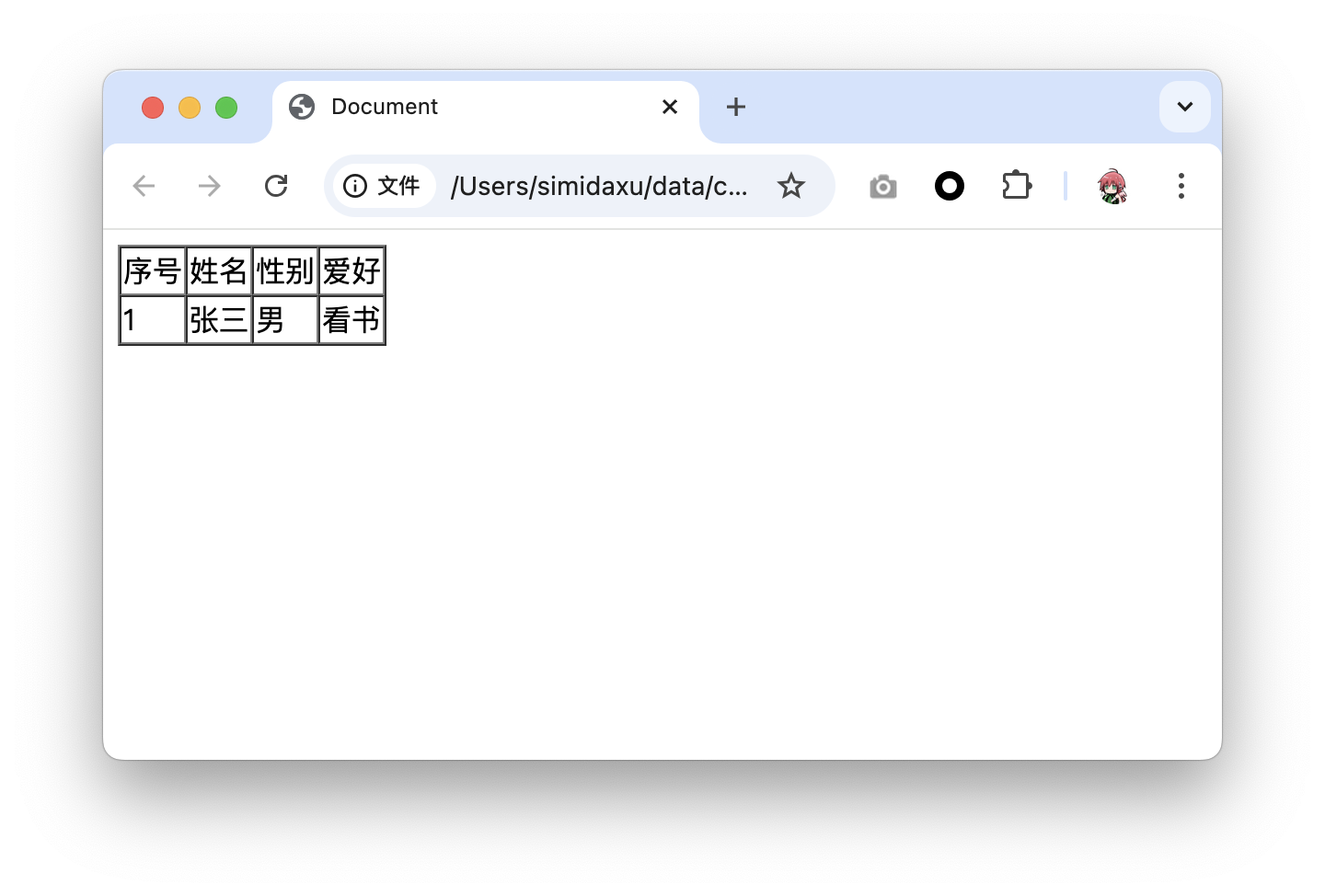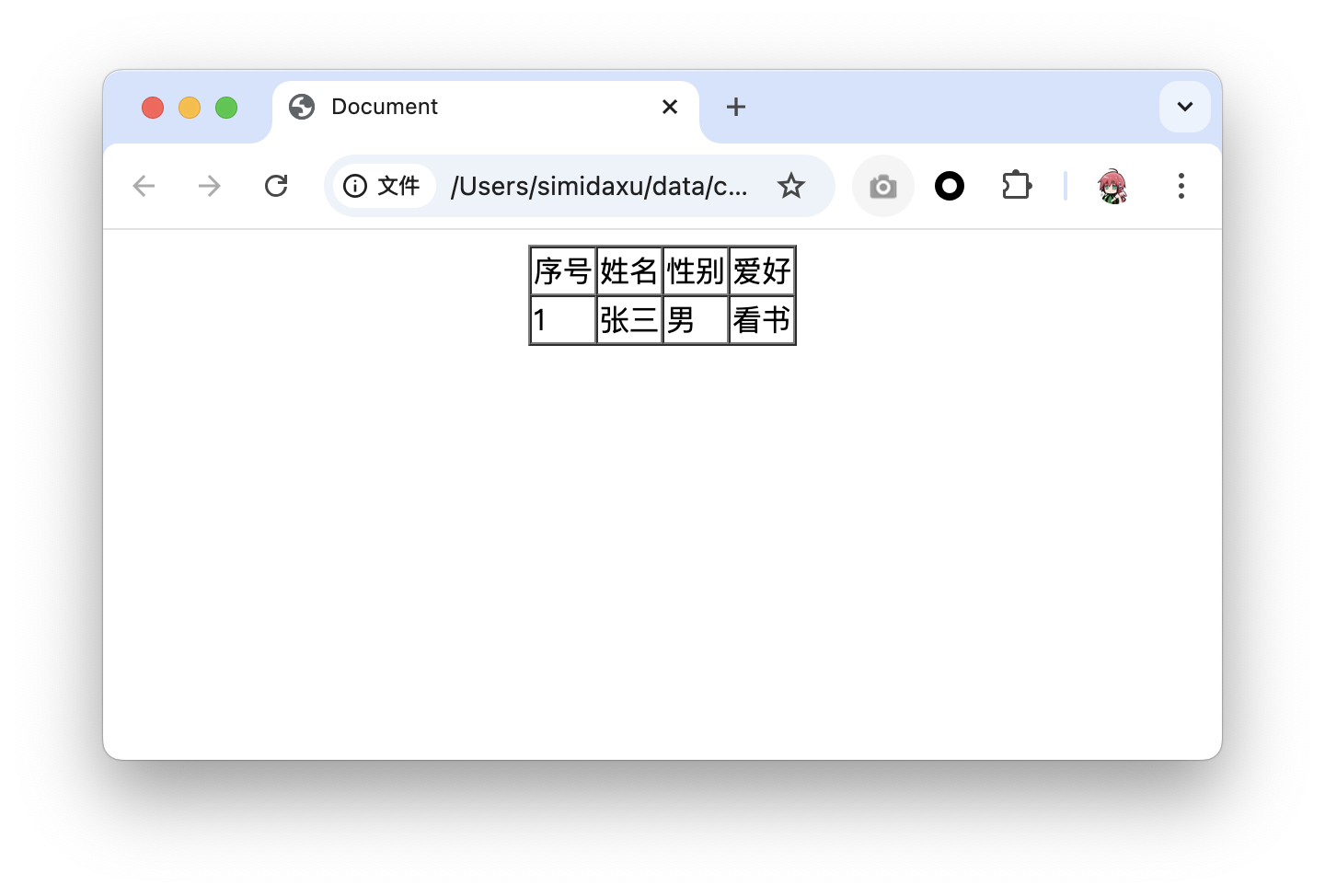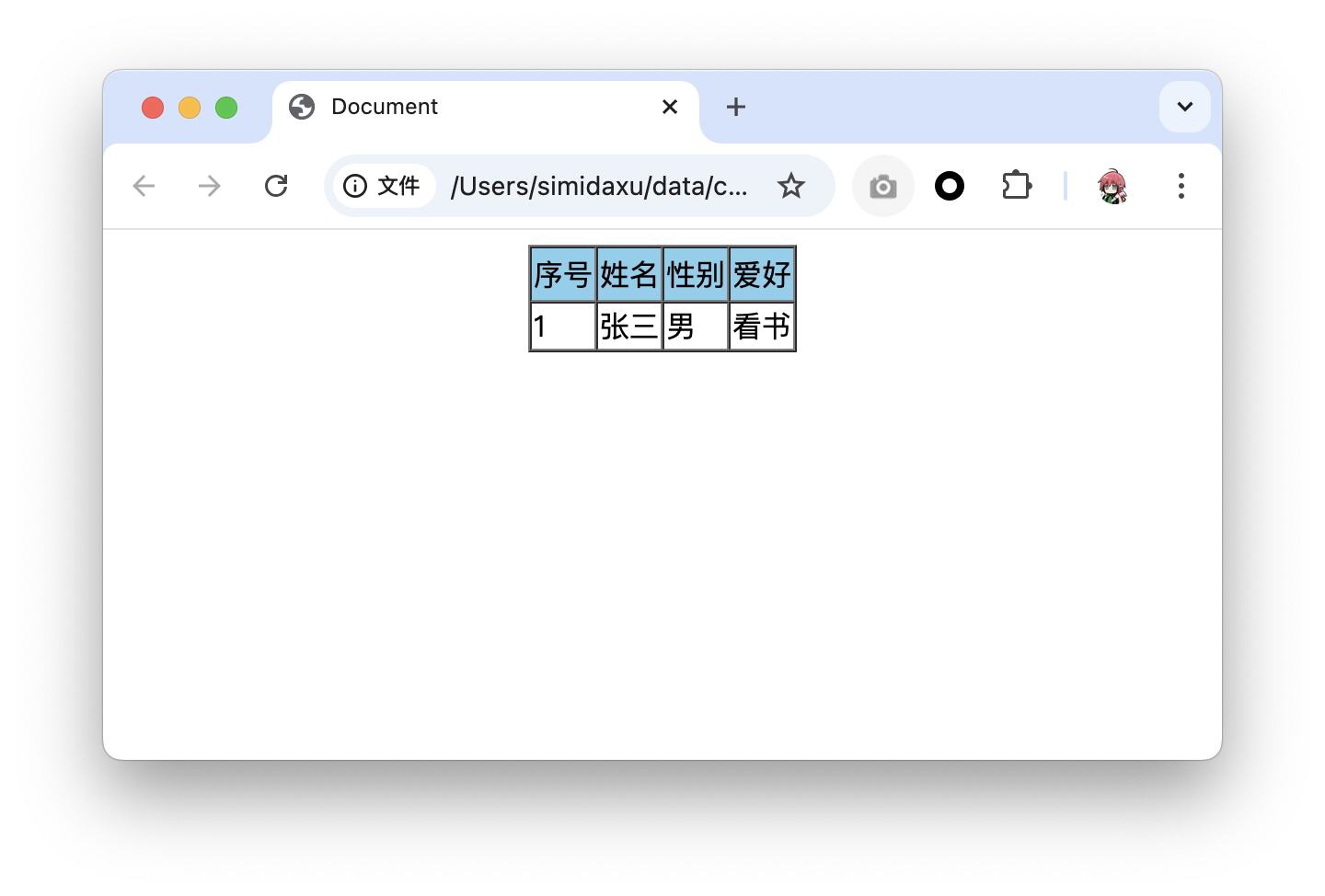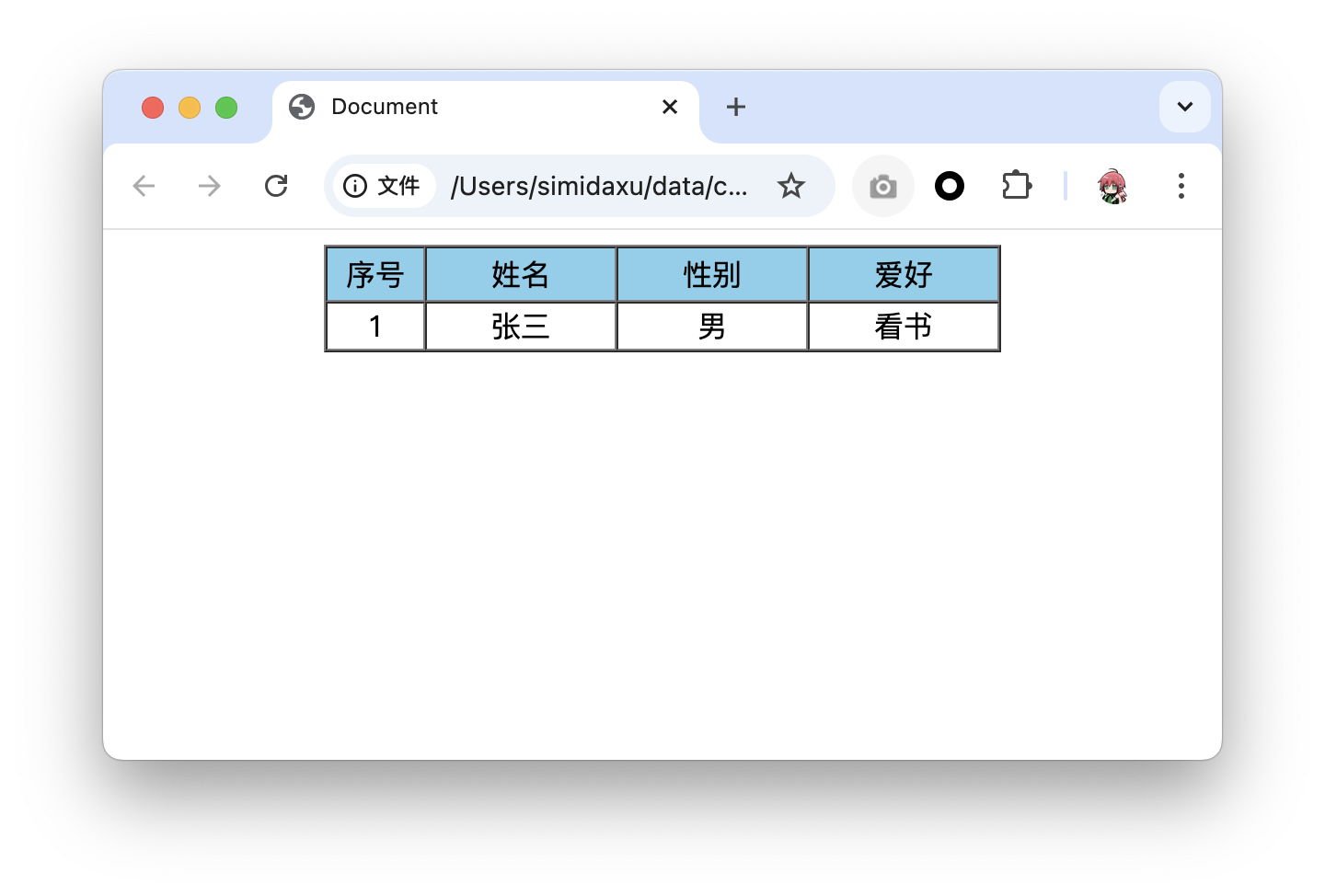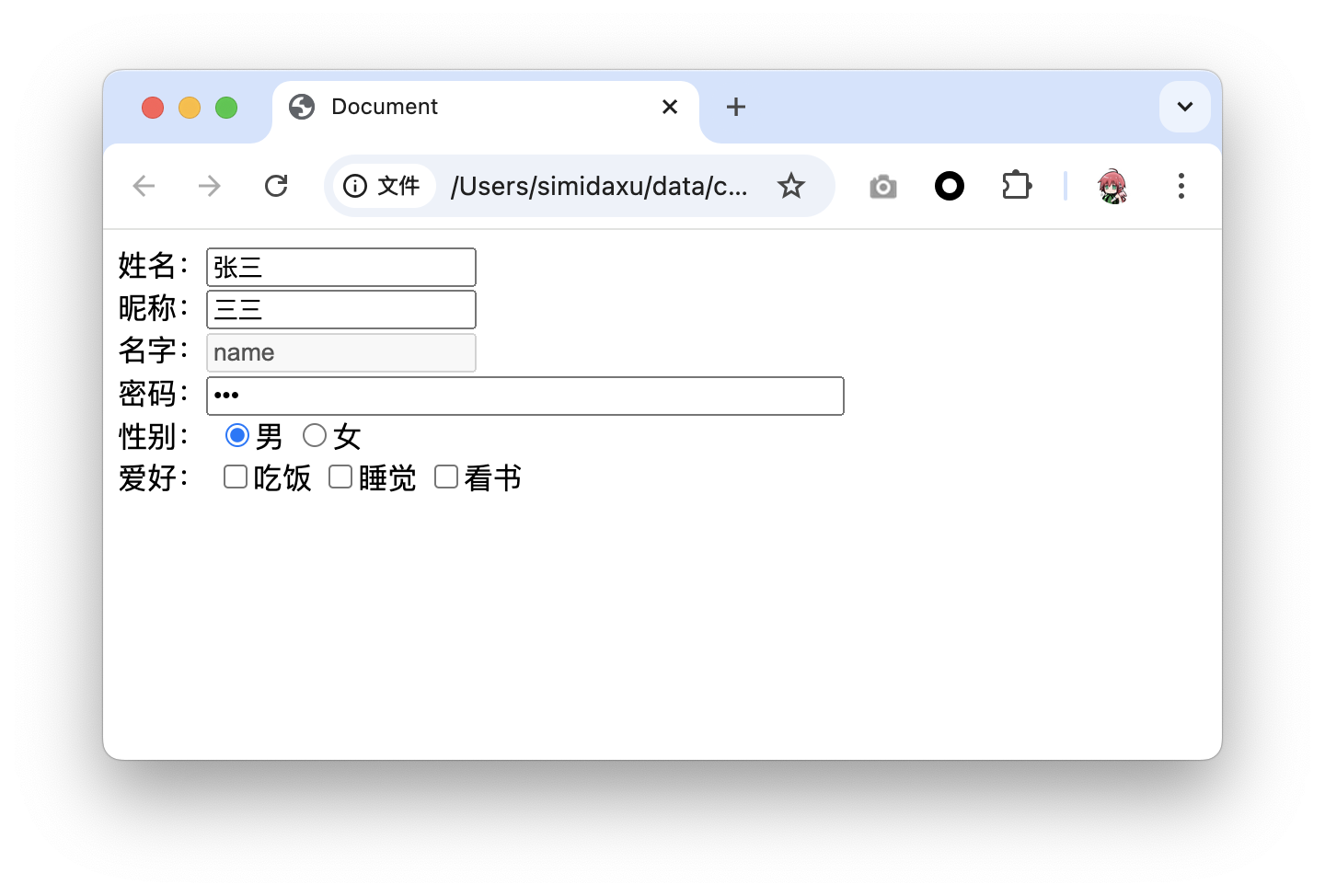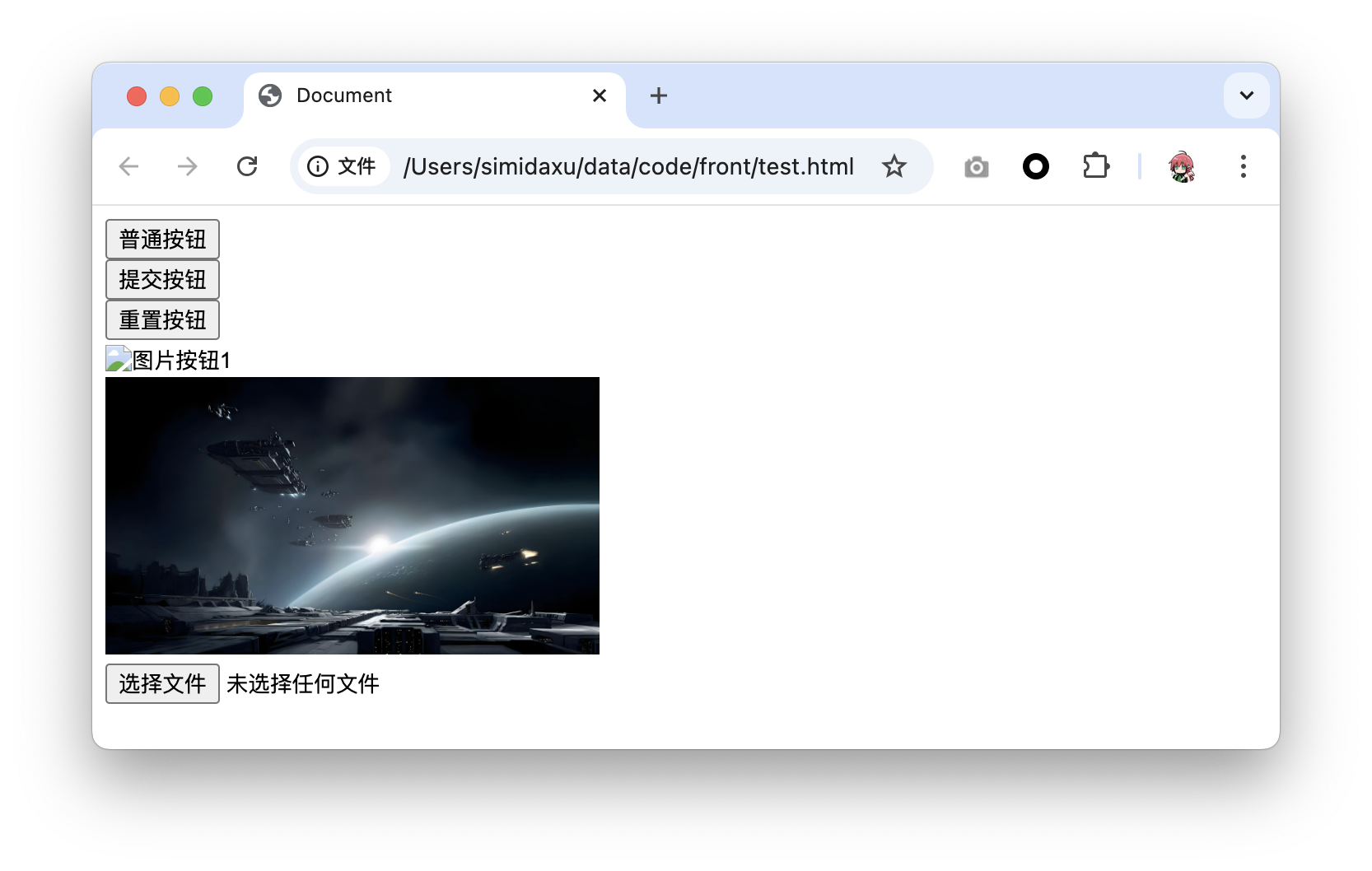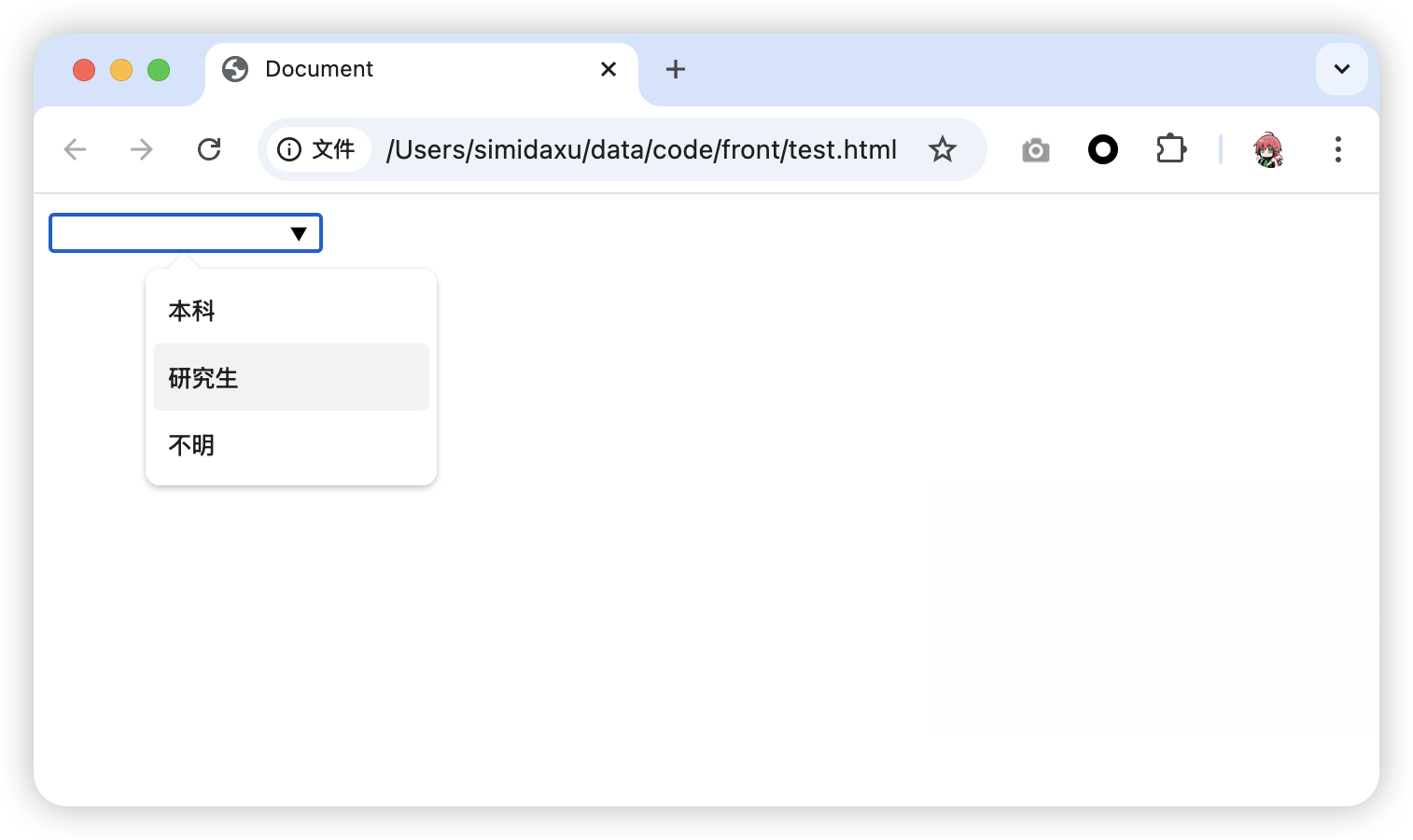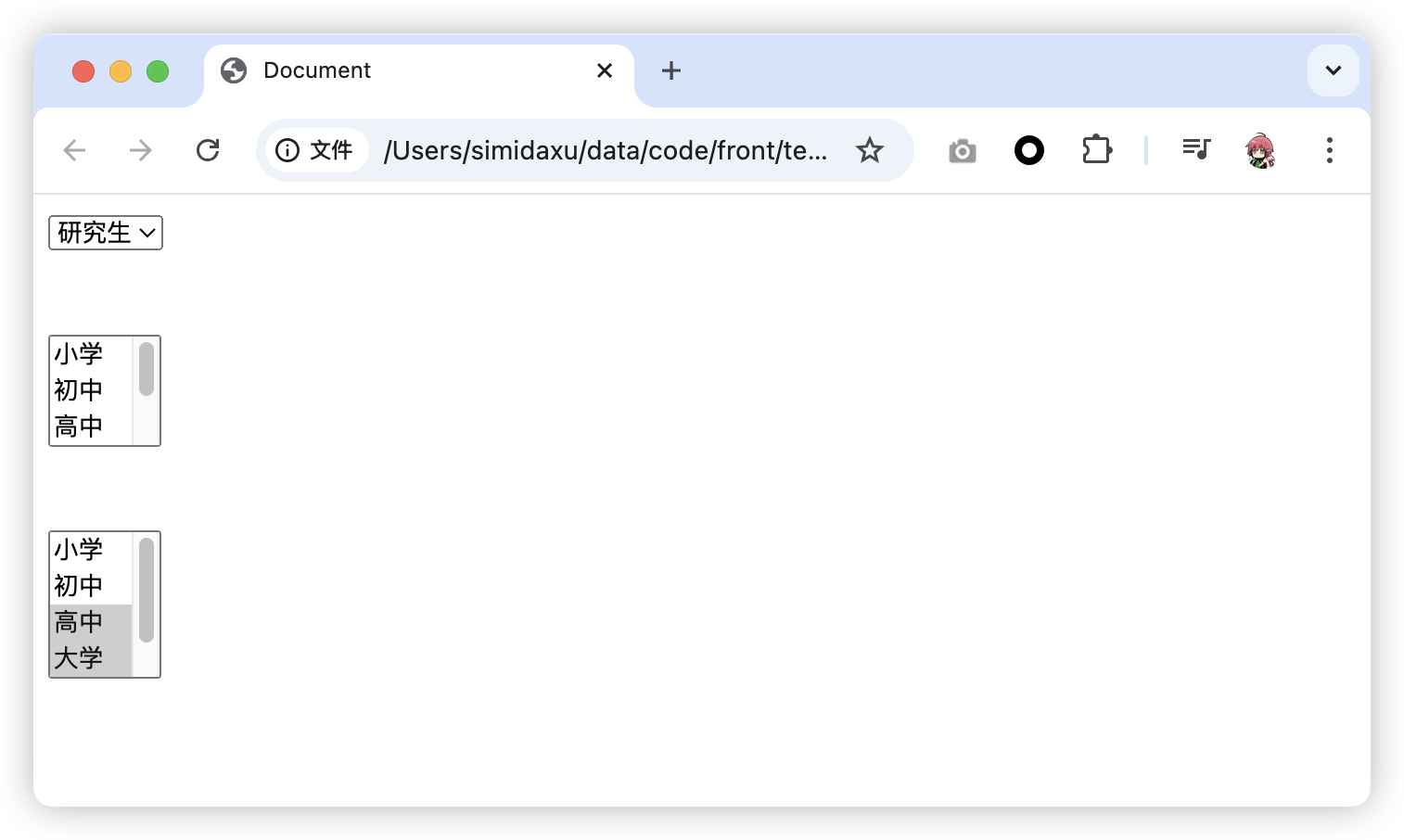10 KiB
table标签的使用
需求
- 在网页中表格是经常见到的数据呈现形式
- 在网页中获取用户的输入也是经常会使用的
- 本次的任务就是大家通过自学的方式掌握
table标签和input标签的使用 - 最终完成一个信息收集网页的开发
参考代码
- 效果
- 代码
<!DOCTYPE html>
<html lang="en">
<head>
<meta charset="UTF-8">
<meta name="viewport" content="width=device-width, initial-scale=1.0">
<title>Document</title>
</head>
<body>
<center>
<h1>大学生信息收集</h1>
</center>
<table border="1px" cellspacing="0" cellpadding="0" align="center">
<tr height="50px" align="center">
<td width="100px">姓名</td>
<td width="150px"><input type="text"></td>
<td width="100px">性别</td>
<td width="150px"><input type="text"></td>
<td width="100px" rowspan="2">照片</td>
</tr>
<tr height="50px" align="center">
<td width="100px">年级</td>
<td width="150px"><input type="text"></td>
<td width="100px">专业</td>
<td width="150px"><input type="text"></td>
</tr>
<tr height="50px" align="center">
<td>手机号码</td>
<td colspan="4"><input type="text"></td>
</tr>
<tr height="50px" align="center">
<td>联系地址</td>
<td colspan="4"><input type="text"></td>
</tr>
<tr align="center">
<td colspan="5"><input type="submit"></td>
</tr>
</table>
</body>
</html>
作业12.1提交的内容
- 学习表格和表单,理解程序的运行逻辑
- 程序运行成功的截图,单独发送给组长
表格
表格基本结构
一个基本的HTML表格由以下元素组成:
<table>:定义表格的开始。<tr>:定义表格中的行。<td>:定义表格中的单元格。
<!DOCTYPE html>
<html lang="en">
<head>
<meta charset="UTF-8">
<meta name="viewport" content="width=device-width, initial-scale=1.0">
<title>Document</title>
</head>
<body>
<table>
<tr>
<td>序号</td>
<td>姓名</td>
<td>性别</td>
<td>爱好</td>
</tr>
<tr>
<td>1</td>
<td>张三</td>
<td>男</td>
<td>看书</td>
</tr>
</table>
</body>
</html>
效果如下
表格的属性
- 宽度:width
- 高度:height
- 边框:border
- 边框颜色:bordercolor
- 背景颜色:bgcolor
- 水平对齐:align=“left或right或center”
- cellspacing=“单元格与单元格之间的间距”
- cellpadding=“单元格与内容之间的空隙”
为了显示表格的框线,可以在table标签中加入如下属性
<table border="1px">
效果如下
去除表格和单元格之间的空隙
<table border="1px" cellspacing="0">
效果如下
使表格水平居中
<table border="1px" cellspacing="0" align="center">
效果如下
行的属性
-
高度 height
-
背景颜色 bgcolor
-
文字水平对齐 align=“left 或 right 或 center”
-
文字垂直对齐 valign=“top 或 middle 或 bottom”
-
调整表格的行样式,修改第一行的背景色,并且设置文字水平对齐
<tr height="30px" bgcolor="skyblue" align="center">
效果如下
列的属性
-
宽度 width
-
高度 height
-
背景颜色 bgcolor
-
文字水平对齐 align=“left或right或center”
-
文字垂直对齐 valign=“top或middle或bottom”
-
调整表格的样式,将列的宽度进行适当的调整,注意!列的宽度只需要改动第一列即可。
<table border="1px" cellspacing="0" align="center">
<tr height="30px" bgcolor="skyblue" align="center">
<td width="50px">序号</td>
<td width="100px">姓名</td>
<td width="100px">性别</td>
<td width="100px">爱好</td>
</tr>
<tr align="center">
<td>1</td>
<td>张三</td>
<td>男</td>
<td>看书</td>
</tr>
</table>
效果如下
输入标签
<input>:输入标签用于接收用户输入。
<input type="text" value="内容" >
属性:
-
type="属性值":文本类型。属性值可以是:text(默认)password:密码类型radio:单选按钮,名字相同的按钮作为一组进行单选(单选按钮,天生是不能互斥的,如果想互斥,必须要有相同的name属性。name就是“名字”。 )。非常像以前的收音机,按下去一个按钮,其他的就抬起来了。所以叫做radio。checkbox:多选按钮,name 属性值相同的按钮作为一组进行选择。checked:将单选按钮或多选按钮默认处于选中状态。当<input>标签设置为type="radio"或者type=checkbox时,可以用这个属性。属性值也是checked,可以省略。hidden:隐藏框,在表单中包含不希望用户看见的信息button:普通按钮,结合js代码进行使用。submit:提交按钮,传送当前表单的数据给服务器或其他程序处理。这个按钮不需要写value自动就会有“提交”文字。这个按钮真的有提交功能。点击按钮后,这个表单就会被提交到form标签的action属性中指定的那个页面中去。reset:重置按钮,清空当前表单的内容,并设置为最初的默认值image:图片按钮,和提交按钮的功能完全一致,只不过图片按钮可以显示图片。file:文件选择框。 提示:如果要限制上传文件的类型,需要配合JS来实现验证。对上传文件的安全检查:一是扩展名的检查,二是文件数据内容的检查。
-
value="内容":文本框里的默认内容(已经被填好了的) -
size="50":表示文本框内可以显示五十个字符。一个英文或一个中文都算一个字符。 注意size属性值的单位不是像素哦。 -
readonly:文本框只读,不能编辑。因为它的属性值也是readonly,所以属性值可以不写。 用了这个属性之后,在google浏览器中,光标点不进去;在IE浏览器中,光标可以点进去,但是文字不能编辑。 -
disabled:文本框只读,不能编辑,光标点不进去。属性值可以不写。
备注:HTML5中,input的类型又增加了很多(比如date、color,我们会在 html5 中讲到)。
举例:
<form>
姓名:<input value="张三"><br>
昵称:<input value="三三" readonly=""><br>
名字:<input type="text" value="name" disabled=""><br>
密码:<input type="password" value="pwd" size="50"><br>
性别:
<input type="radio" name="gender" id="radio1" value="male" checked="">男
<input type="radio" name="gender" id="radio2" value="female">女<br>
爱好:
<input type="checkbox" name="love" value="eat">吃饭
<input type="checkbox" name="love" value="sleep">睡觉
<input type="checkbox" name="love" value="bat">看书
</form>
效果:
注意,多个个单选框的input标签中,name 的属性值可以相同,但是 id 的属性值必须是唯一的。我们知道,html的标签中,id的属性值是唯一的。
四种按钮的举例:
<form>
<input type="button" value="普通按钮"><br>
<input type="submit" value="提交按钮"><br>
<input type="reset" value="重置按钮"><br>
<input type="image" value="图片按钮1"><br>
<input type="image" src="images/1.jpeg" width="300" value="图片按钮2"><br>
<input type="file" value="文件选择框">
</form>
效果如下
<datalist> 数据列表
<input type="text" list="myData">
<datalist id="myData">
<option>本科</option>
<option>研究生</option>
<option>不明</option>
</datalist>
上方代码中,input里的list属性和 datalist 进行了绑定。
效果
<select>:下拉列表标签
<select>标签里面的每一项用<option>表示。select就是“选择”,option“选项”。
select标签和ul、ol、dl一样,都是组标签。
<select>标签的属性:
multiple:可以对下拉列表中的选项进行多选。属性值为 multiple,也可以没有属性值。也就是说,既可以写成multiple="",也可以写成multiple="multiple"。size="3":如果属性值大于1,则列表为滚动视图。默认属性值为1,即下拉视图。
<option>标签的属性:
selected:预选中。没有属性值。
举例:
<form>
<select>
<option>小学</option>
<option>初中</option>
<option>高中</option>
<option>大学</option>
<option selected="">研究生</option>
</select>
<br><br><br>
<select size="3">
<option>小学</option>
<option>初中</option>
<option>高中</option>
<option>大学</option>
<option>研究生</option>
</select>
<br><br><br>
<select multiple="">
<option>小学</option>
<option>初中</option>
<option selected="">高中</option>
<option selected="">大学</option>
<option>研究生</option>
</select>
<br><br><br>
</form>
效果: